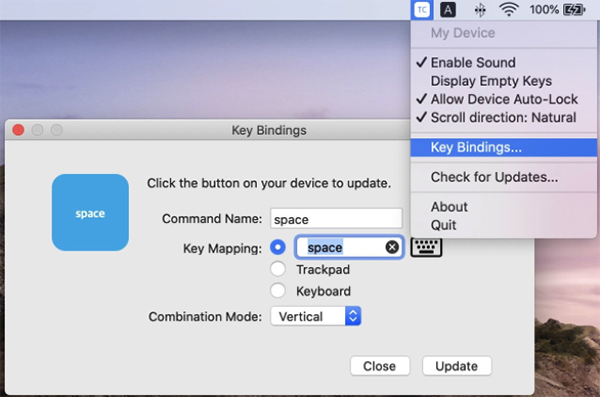Tito Control MAC版是一款便捷好用的外设应用软件,Tito Control MAC最新版能让你的 iPhone/iPad/iPod
Touch/Apple Watch 化身为 Mac 电脑的外设(遥控器/触控板/键盘),Tito Control
MAC版还支持自定义键位、机械键盘音效等功能。
Tito Control MAC版是一款便捷好用的外设应用软件,Tito Control MAC最新版能让你的 iPhone/iPad/iPod
Touch/Apple Watch 化身为 Mac 电脑的外设(遥控器/触控板/键盘),Tito Control
MAC版还支持自定义键位、机械键盘音效等功能。
{mac2}
软件特色
- 连接方式
支持 USB 及蓝牙,Mac 电脑同一时间可与一台 iOS 设备进行通信。
- 自定义界面
在 Mac 端应用中,可以对您 iOS 设备上的每一个键位进行设置。Tito Control 除了支持录入快捷键外,还支持组合按钮,隐藏按钮等其他调整。轻松设计您的专属界面。
- 机械键盘音效
勾选“开启按键音”选项后,Tito Control 将在您单击按钮时模拟机械键盘音效。

功能介绍
用一个手指轻点来点按(左击,可以连击哟);
用两个手指轻点来辅助点按(右击);
用两个手指滚动来移动内容( iPhone、iPad );
用三个手指移动来拖动窗口( iPhone、iPad );
旋转表冠来移动内容( Apple Watch );
长按屏幕并移动来拖动窗口( Apple Watch )。
使用方法
需要在 iOS 和 Mac 同时开着 app。如果是 USB 连接的话,直接插上就能识别;如果是蓝牙,就在 Mac 的蓝牙控制面板上连接好 iOS 设备,再打开两边的 App 即可;要使用 Apple Watch 的话,需要保持 iOS 和 Mac、iOS 和 Apple Watch 都正常连接着。如果连接成功的话,点击 Mac 端图标出来列表的第一项就是你设备的名字。
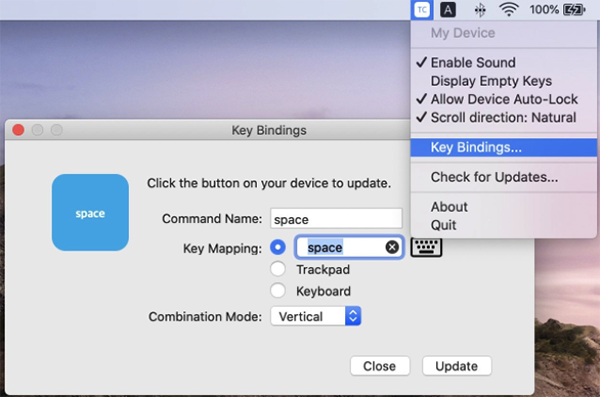
然后那个“按键绑定”选项就是设置 iOS 上每个按钮功能的地方,设置方法是:点击 iOS 上你要设置的那个按钮(它会变成蓝色),然后在 mac 上录入你想要的键位或者快捷键,点击保存就可以啦。当然,你也可以选择“触控板”或者“键盘”,这样以后点击这个按钮就会打开触控板 /键盘了。最下面的合并方式呢,是指如果两个按钮的键位一样,就可以将它们合并起来。比如下面这个 Enter 键,就是 2 个按钮合并的,它们的键位都是回车,然后合并方式都要选择成“纵向”。